Najboljša brezplačna in plačljiva programska oprema Syslog Server za Windows

Syslog Server je pomemben del arzenala skrbnika IT, zlasti ko gre za upravljanje dnevnikov dogodkov na centralizirani lokaciji.
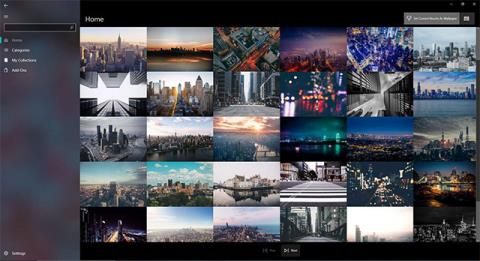
V sistemu Windows 10 je na voljo funkcija za samodejno spreminjanje ozadja namizja , vendar bodo uporabniki lahko uporabljali samo slike, ki so na voljo v računalniku. Zato se mnogi ljudje odločijo namestiti aplikacije za ozadje za pridobivanje slik z drugih spletnih mest.
Desktop Dynamic Wallpapers je aplikacija, ki samodejno spreminja ozadje v sistemu Windows z viri slik, vzetimi iz Unsplash. To je spletno mesto, ki zbira veliko visokokakovostnih slik, bogatih tem in je popolnoma brezplačno. Vmesnik zaslona se nenehno spreminja z zanimivimi in edinstvenimi ozadji. Spodnji članek vas bo vodil, kako uporabiti dinamična ozadja namizja za nastavitev ozadja v sistemu Windows 10.
Kako samodejno spremeniti ozadje v sistemu Windows 10
Korak 1:
Uporabniki kliknejo spodnjo povezavo, da namestijo aplikacijo Desktop Dynamic Wallpapers v Windows 10.
2. korak:
Pri namestitvi aplikacije je omogočena funkcija samodejne menjave ozadja na računalniku. Vmesnik aplikacije bo videti kot spodnja slika. Kategorija aplikacije je na levi strani vmesnika.
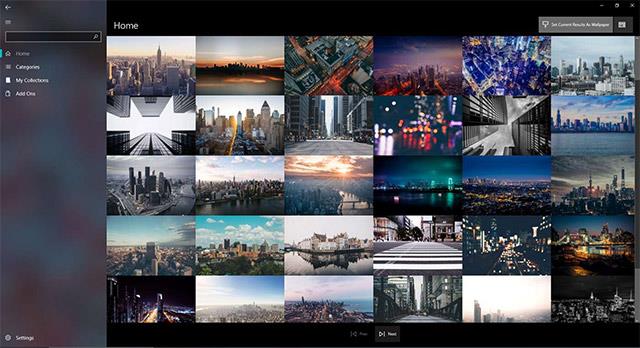
3. korak:
Če kliknete Domov , se na Unsplash prikažejo naključne slike. Če tapnete sliko, se prikažejo možnosti na dnu zaslona.
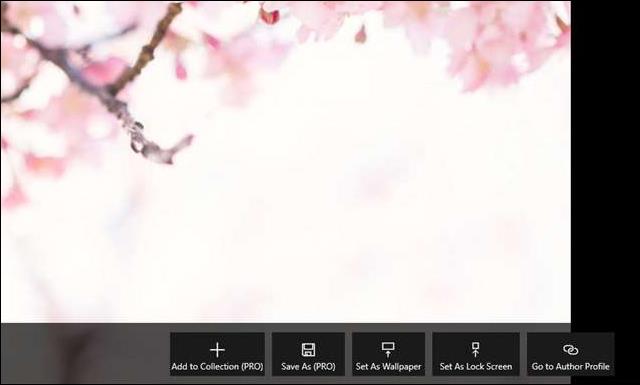
4. korak:
Če si želite ogledati različne teme slik ozadja, nadaljujte s klikom na Kategorije . Na izbiro bo več kot 40 različnih tem slik ozadja, kot so živali, plaža, zgradbe, barve, drak, ...
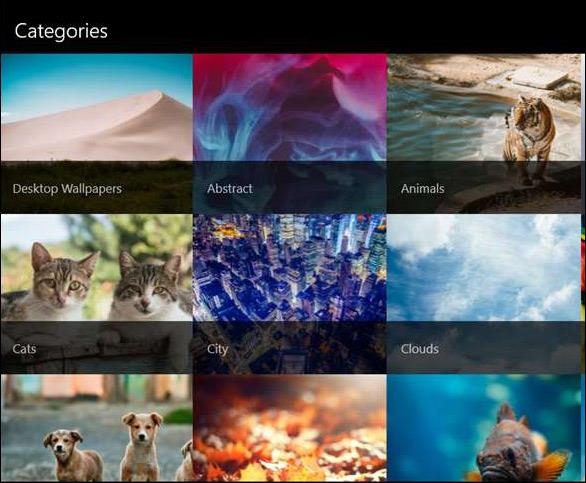
5. korak:
Ko kliknemo gumb Nastavi trenutni rezultat kot ozadje v zgornjem desnem kotu, bomo sliko, ki jo gledamo, nastavili za ozadje računalnika in jo po 15 minutah samodejno spremenili.
Gumb Osveži ozadje se uporablja za posodobitev novega ozadja, med katerim lahko izbirate, Ustavi diaprojekcijo za zaustavitev funkcije samodejnega spreminjanja ozadja v računalniku.
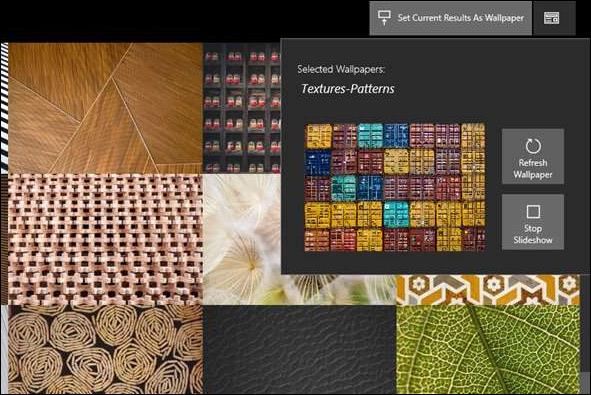
6. korak:
Pri plačljivih različicah dinamičnih ozadij namizja se s klikom na Moje zbirke prikaže zbirka ozadij, ki ste jo zbrali. Ozadja so razdeljena v različne tematske skupine, tako da lahko uporabniki preprosto upravljajo in iščejo ozadja, kadar jih potrebujejo.
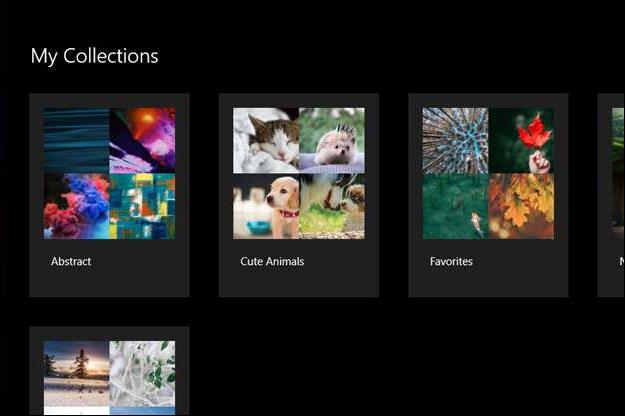
Ko kliknete vsako temo in kliknete sliko v tej temi, se prikažejo spodnje možnosti.
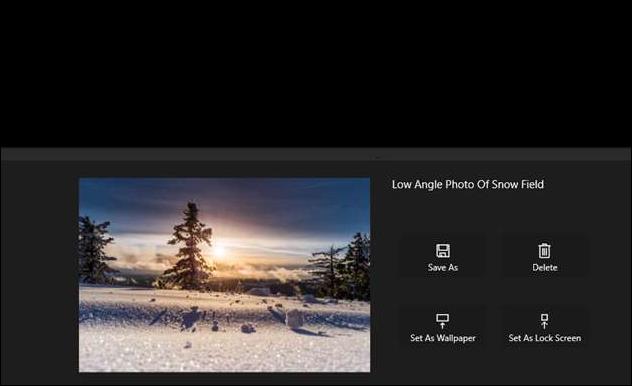
7. korak:
Kliknite ikono zobnika , da odprete vmesnik za nastavitve v aplikaciji Desktop Dynamic Wallpapers. Omogočite diaprojekcijo ozadja, da izklopite ali vklopite funkcijo samodejnega spreminjanja ozadja računalnika.
Izberite Hitrost osveževanja ozadja, da spremenite čas za samodejno preklop ozadja namizja.
Aplikacija Desktop Dynamic Wallpapers ponuja zbirko ozadij Unsplash s številnimi različnimi temami in visoko kakovostjo slike. Uporabniki lahko izberejo čas za samodejno menjavo ozadja na računalniku.
Poglej več:
Želim vam uspeh!
Syslog Server je pomemben del arzenala skrbnika IT, zlasti ko gre za upravljanje dnevnikov dogodkov na centralizirani lokaciji.
Napaka 524: Prišlo je do časovne omejitve je statusna koda HTTP, specifična za Cloudflare, ki označuje, da je bila povezava s strežnikom zaprta zaradi časovne omejitve.
Koda napake 0x80070570 je običajno sporočilo o napaki v računalnikih, prenosnikih in tabličnih računalnikih z operacijskim sistemom Windows 10. Vendar se pojavi tudi v računalnikih z operacijskim sistemom Windows 8.1, Windows 8, Windows 7 ali starejšimi.
Napaka modrega zaslona smrti BSOD PAGE_FAULT_IN_NONPAGED_AREA ali STOP 0x00000050 je napaka, ki se pogosto pojavi po namestitvi gonilnika strojne naprave ali po namestitvi ali posodobitvi nove programske opreme in v nekaterih primerih je vzrok napaka zaradi poškodovane particije NTFS.
Notranja napaka razporejevalnika videa je tudi smrtonosna napaka modrega zaslona, ta napaka se pogosto pojavi v sistemih Windows 10 in Windows 8.1. Ta članek vam bo pokazal nekaj načinov za odpravo te napake.
Če želite, da se Windows 10 zažene hitreje in skrajša čas zagona, so spodaj navedeni koraki, ki jih morate upoštevati, da odstranite Epic iz zagona sistema Windows in preprečite, da bi se Epic Launcher zagnal z Windows 10.
Datotek ne smete shranjevati na namizju. Obstajajo boljši načini za shranjevanje računalniških datotek in vzdrževanje urejenega namizja. Naslednji članek vam bo pokazal učinkovitejša mesta za shranjevanje datotek v sistemu Windows 10.
Ne glede na razlog boste včasih morali prilagoditi svetlost zaslona, da bo ustrezala različnim svetlobnim pogojem in namenom. Če morate opazovati podrobnosti slike ali gledati film, morate povečati svetlost. Nasprotno pa boste morda želeli zmanjšati svetlost, da zaščitite baterijo prenosnika.
Ali se vaš računalnik naključno zbudi in prikaže okno z napisom »Preverjanje posodobitev«? Običajno je to posledica programa MoUSOCoreWorker.exe - Microsoftove naloge, ki pomaga usklajevati namestitev posodobitev sistema Windows.
Ta članek pojasnjuje, kako uporabljati terminalsko okno PuTTY v sistemu Windows, kako konfigurirati PuTTY, kako ustvariti in shraniti konfiguracije ter katere možnosti konfiguracije spremeniti.








